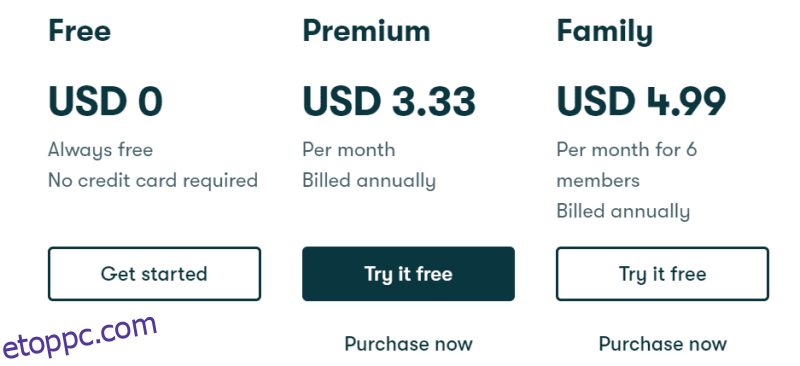A Dashlane-t az egyik legnagyobb és legfényesebb jelszókezelőnek tartják. De hagyjuk félre a szlogeneket, és nézzük meg, hogy valóban megéri-e a hype-ot.
A több internet egyszerűen több regisztrációt jelent, és ezt mindaddig folytatjuk, amíg az agyunk nem emlékszik ezekre a hitelesítő adatokra.
Ezzel válaszút elé kerülünk: használjon jelszókezelőt, vagy csatlakozzon a tömeghez olyan jelszavakkal, mint a 1234 vagy a qwerty.
Mivel itt vagy, az előbbi kategóriába kell tartoznod. De még az utóbbi részleghez tartozónak is azonnal el kell kezdenie jelszókezelőt használni, mert a kiberbűnözés csak addig ritka, amíg velünk nem történik meg.
Szóval minek várni? Ehelyett próbálja meg…
Tartalomjegyzék
Dashlane
A 2012-ben indult Dashlane egy ingyenes jelszókezelő, amely 30 napos hitelkártya nélküli próbaverziót is kínál, amely minden prémium szolgáltatást lefed, kivéve a VPN-t. Azonban nyugodtan előfizethet a személyes csomagjára, és 30 napon belül lemondhatja a teljes visszatérítést.
A funkciók listája a jelszókezelőre jellemző. Vannak azonban meglepetések is:
- AES-256 bites titkosítás
- Korlátlan jelszavak
- Sötét web megfigyelése
- Személyes figyelmeztetések
- Jegyzetek, igazolványok, kártyák
- Titkosított tárhely
- Kéttényezős hitelesítés
- Jelszó állapotának ellenőrzése
- Jelszógenerátor és megosztás
- VPN
Minden további nélkül ugorjunk a gyakorlatokhoz.
Megjegyzés: A Dashlane-t tesztelem a Microsoft Edge rendszeren, Windows 11 számítógépről.
Dashlane: Kezdő lépések
Először is leállították az asztali alkalmazásokat. Így a webalkalmazás és a böngészőbővítmények működnek. Bár ez egyesek számára kiábrándító lehet, személy szerint az elmúlt néhány évben alig használtam a jelszókezelő asztali alkalmazásait.
Szóval azt tanácsolom, hogy légy nyitott szemmel, és próbáld ki ezt, mert –*spoilerfigyelmeztetés* – az első benyomások nagyszerűek, és ezt nem szeretnéd kihagyni.
Látogassa meg a Dashlane árképzési oldalát, és válassza ki a preferált csomagot próbaverzióhoz vagy közvetlen vásárláshoz.
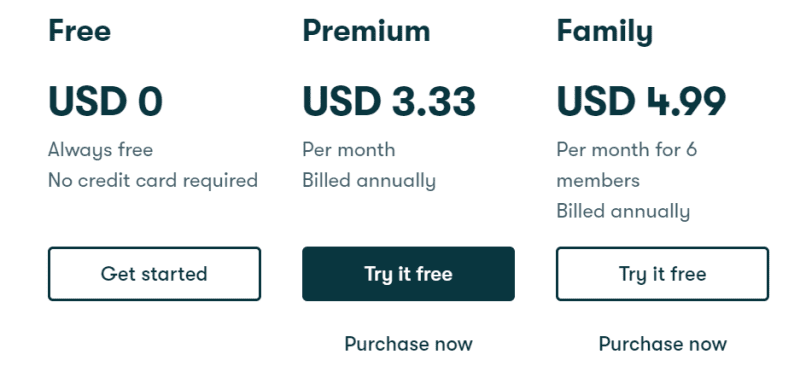
Beugorhat egy e-mail azonosítóval és egy (erős) fő jelszóval, amelyet a Dashlanes nem fog megjegyezni.
Ez az, és nagyszerű a felhasználói kényelem érdekében.
De nincs e-mail-ellenőrzés (legalábbis nem minden alkalommal), és gyakorlatilag bármilyen e-mailt használhat, regisztrálhat 2fa-t, és továbbra is csalóként használhatja.
Bár kicsi az esélye annak, hogy valaki használni fogja az e-mailjeit, mivel ezek ingyenesek, mégis valami abszurd dolog egy digitális biztonsági termékben.
Felhasználói felület
A böngészőbővítmény biztosítja a napi funkciók nagy részét, miközben hiányzik a Dashlane webalkalmazásainak néhány funkciója, például a VPN, a személyes adatok és az azonosítók.
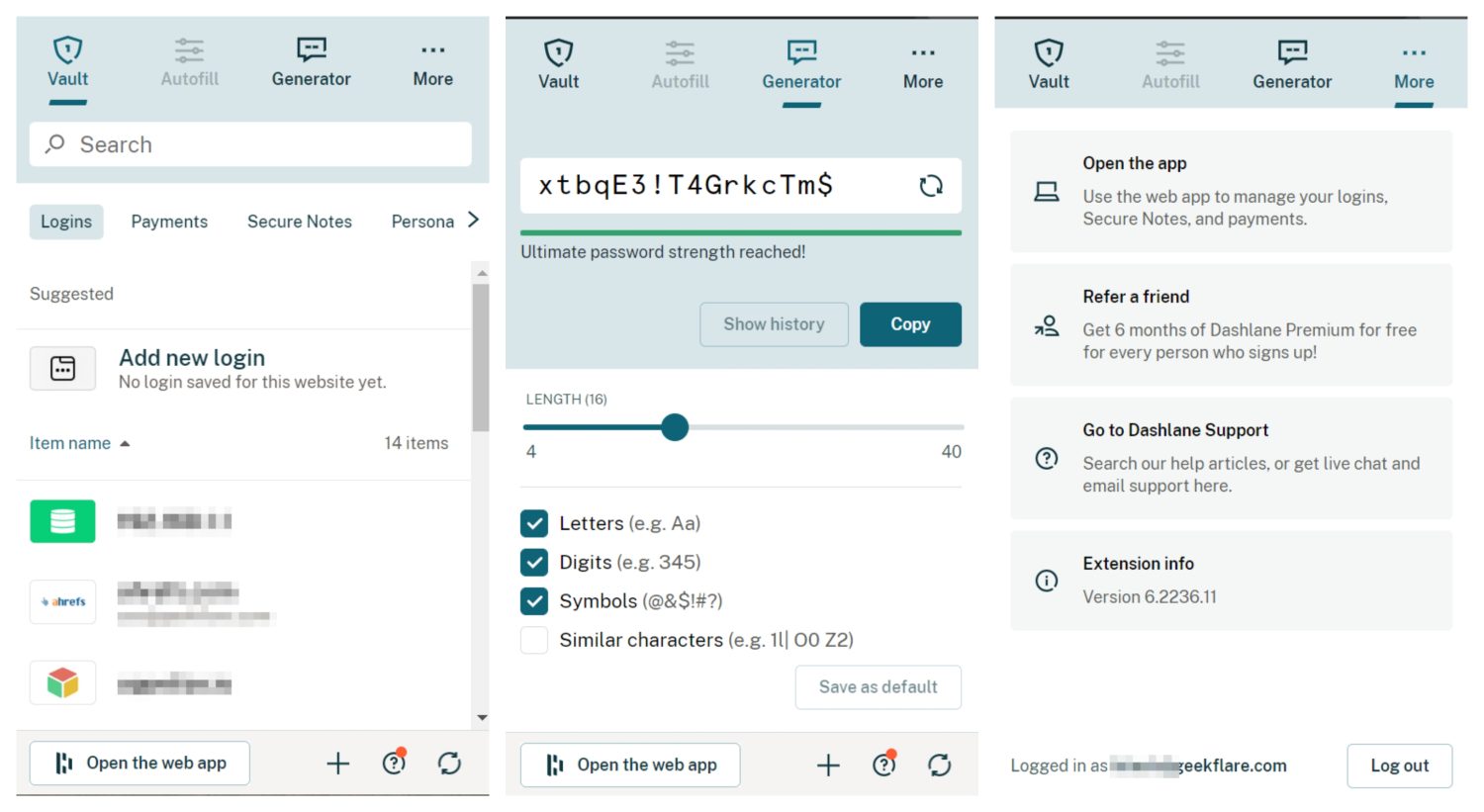
Jelszótárolóval, automatikus kitöltéssel és generátorral rendelkezik. Minden máshoz megvan a webalkalmazása. A Dashlanes azonban képessé teheti a bővítményt a jövőben:
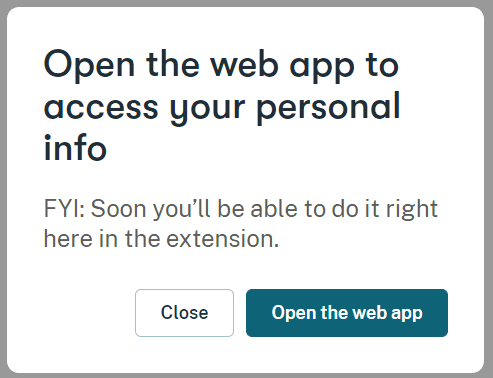
A webalkalmazás teljes mértékben működőképes, beleértve a VPN-t is, így egyablakos megoldást kínál az összes Dashlane tevékenységhez.
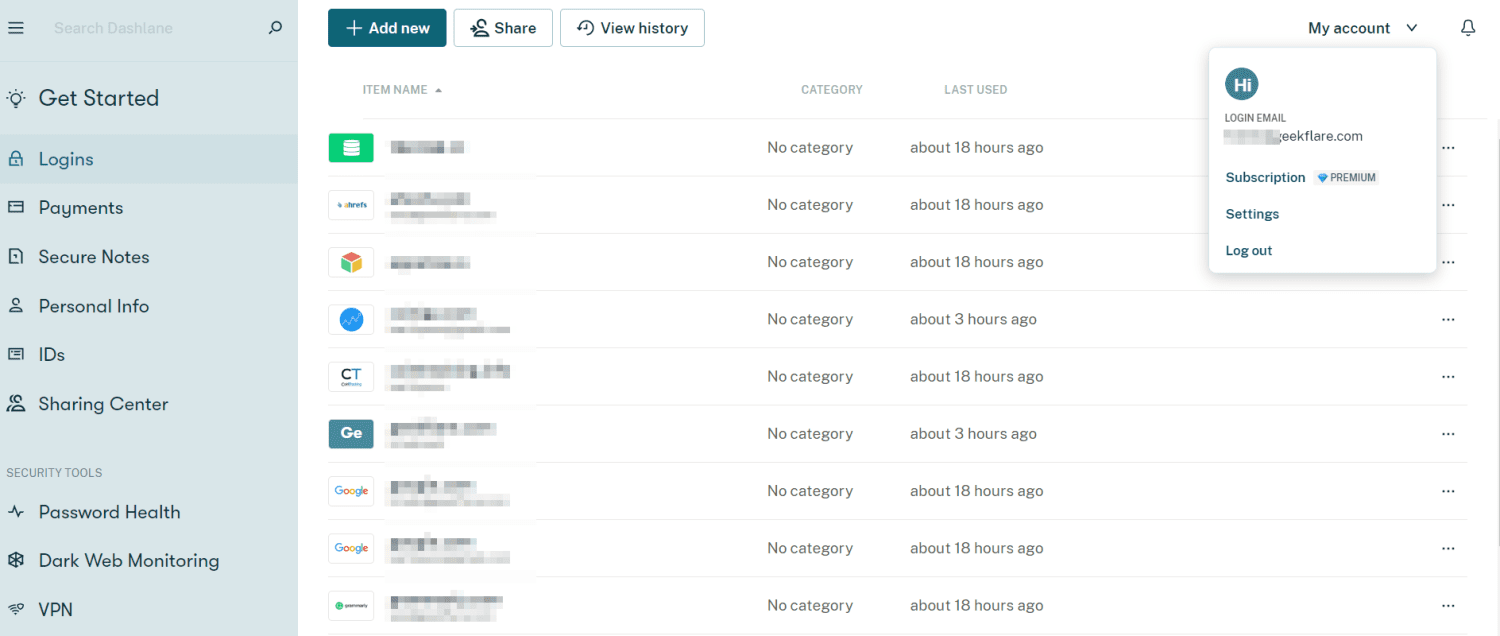
A bal felső hamburger ikon elrejti az oldalsó panelt. Ettől eltekintve a legtöbb finomság előre sorakozik, rejtett menük nélkül.
A Fiókom rész (jobbra fent) megnyílik a Beállítások és az Előfizetés lapokra.
A Beállítások szakasz kulcsfontosságú funkciókat tartalmaz, beleértve a fiókadatokat, a 2FA-t, a biometrikus adatokat, az importálást/exportálást, a fő jelszó megváltoztatását stb.
Végül az előfizetés a terv részleteiről szól, beleértve a lemondást és a számlázási nyugtákat.
Összességében a felhasználói felület minimális, nincs semmi divatos (mint például a sötét mód) vagy problémás, és tökéletesen elvégzi a munkát.
Import Export
A többnyire egyszeri események, az import és az export a felhasználói élmény fontos pillérei.
A Dashlane Import, bár jól működött számomra a tesztben, kissé szokatlan az eddig használt jelszókezelőktől, mint például a LastPass, 1Password, Bitwarden stb.
Először is, nincs szó hivatalosan támogatott jelszókezelőkről. Csak annyit tehet, hogy húzza az exportált CSV-fájlt, és reméli, hogy rendben lesz.
Ezenkívül az importált adatokat csak a Dashlane fiók törlésével törölheti tömegesen. Bár a múltban soha nem használtam a Dashlane-t, néhány felhasználó arról számolt be, hogy ez a funkció jelen van a (már megszűnt) asztali alkalmazásukban, és a jövőben bekerülhet a webalkalmazásba vagy a bővítménybe.
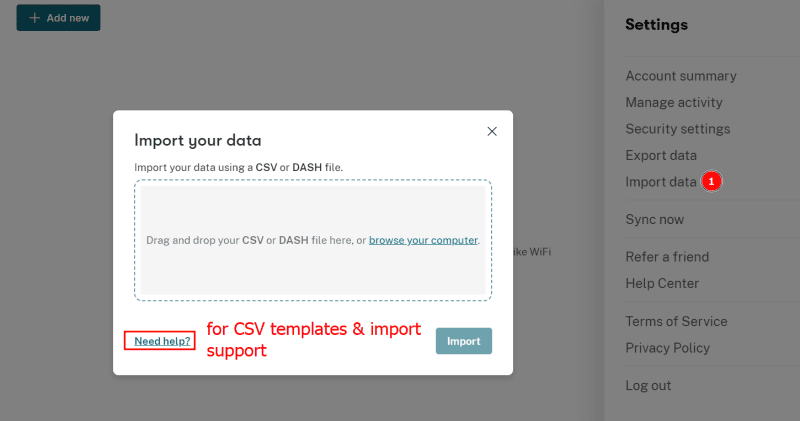
Jelenleg tehát a legjobb módszer a sablon letöltése a Segítségre van szüksége? (az előző képen látható módon), és ennek megfelelően rendezze az exportálást, mielőtt az Importálás gombra kattint.
Az exportról nem nagyon lehet beszélni. Két formátumban adja meg a tároló tartalmát: DASH fájl és CSV. Az előbbi egy Dashlane-kompatibilis titkosított fájl, míg az utóbbi bármilyen táblázatkezelő alkalmazással megtekinthető, például MS Excel-lel.
Automatikus kitöltés és rögzítés
A felhasználók szerelmi és gyűlölet-kapcsolatot ápolnak a Dashlane automatikus kitöltésével.
Jellemzője, hogy a Dashlane automatikusan bejelentkezik, amint az egyes fiókokhoz tartozó weboldal betöltődik. Azonban szükség lehet az Ön beavatkozására, különösen, ha a bejelentkezést további kihívások védik, például a Google captcha.
Mi más? Ezt nem lehet egy mozdulattal kikapcsolni. Tehát minden bejelentkezést ki kell választania, amíg a tárgy webhelyén tartózkodik, és válassza a Ne töltsön ki automatikust ezen a webhelyen lehetőséget.
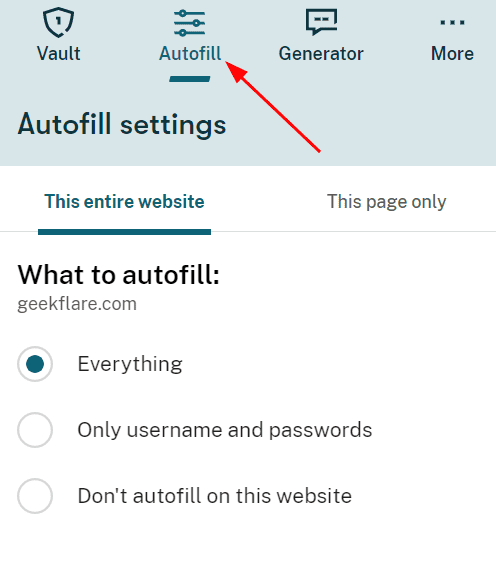
Alternatív megoldásként átléphet a webalkalmazásra, és ezt hasonlóan megteheti – egyenként.
Több fiók esetén hagyományosan működik, megemlítve az összes elérhető bejelentkezést.
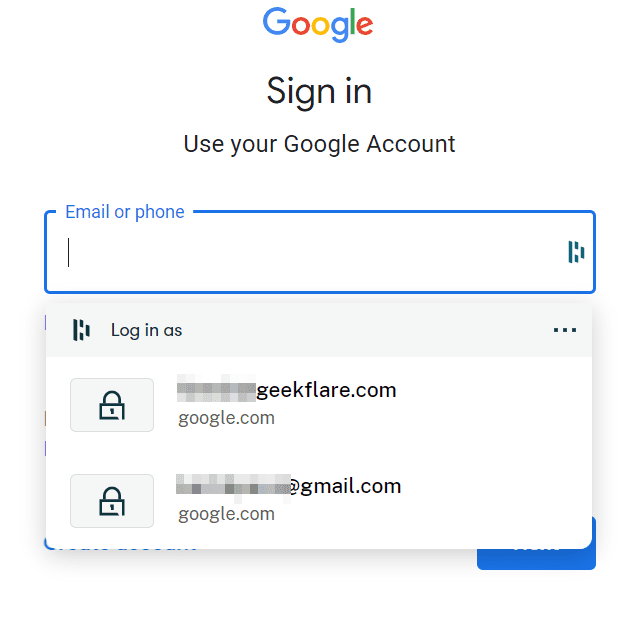
Dashlane azonban a legjobb esetben is kínos volt, ha más hitelesítő adatokkal próbált bejelentkezni az Amazonon:
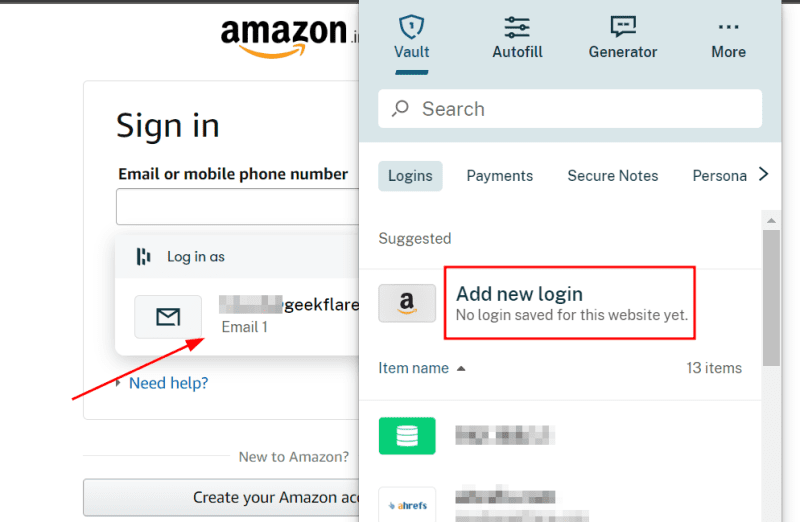
Tehát ez volt néhány dolog, amely tökéletlennek jelzi a Dashlane automatikus kitöltését.
Igazságtalan lenne azonban kihagyni azt a tényt, hogy megspórolt néhány kattintást, mivel az automatikus bejelentkezés szépen működött az egyetlen fiókkal rendelkező webhelyeken, kivéve a captcha bejelentkezéseket.
Végül a rögzítés remekül működött a felugró ablakkal, amely a hitelesítő adatok mentését kérte a regisztrációknál.
Fiók biztonság
Ha egy kiberbűnöző megragadja a jelszókezelőmet, akkor a legkevésbé az üres bankszámláktól, a digitális személyazonosság kompromittálásától, valamint a személyes és társadalmi életem teljes zűrzavarától félek.
Más szóval katasztrófa! Ergo létfontosságú, hogy megvédjük a jelszókezelőt az esetleges behatolásoktól.
Biometrikus feloldás
Ez segít a Dashlane-be való bejelentkezéshez a fő jelszó nélkül. Ezt a webalkalmazásban a Saját fiók > Beállítások > Biztonsági beállítások > Biometrikus feloldás alatt találja meg.
Hasonlóképpen hozzáadhat hardveres hitelesítést, például Yubikey-t ugyanabban a szakaszban.
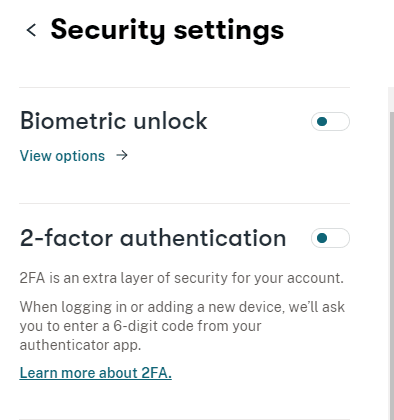
Kéttényezős hitelesítés
A kéttényezős hitelesítés (2FA) további biztonságot nyújt, amely feltört jelszavak esetén lép működésbe. A Dashlane 2FA-t hitelesítő alkalmazásokkal konfigurálhatja úgy, hogy minden bejelentkezéskor vagy csak az új eszközök esetében kérje a kérdést.
A mobilszámot is kéri a helyreállításhoz arra az esetre, ha elveszítené a hozzáférést a kiegészítő hitelesítési adathordozóhoz (ami furcsa, mivel már megvan az e-mailje 🤔).
Kulcs származékos függvény
Megjegyzés: Ez egy olyan fejlett dolog, amivel a legtöbb felhasználónak nem kell foglalkoznia, és hagynia kell az alapértelmezett értékeket „ahogy van”.
A kulcsszármazékos függvények (KDF) titkos kulcsok létrehozására szolgálnak, amelyeket bemenetként használnak a titkosítási algoritmusokban, például az AES-256-ban. A Dashlane három KDF-el van felszerelve: Argon2d, PBKDF2 200 000 és PBKDF2 10 204 (a Dashlane régebbi verzióihoz).
Az Argon2d a Dashlane által ajánlott megoldás, és a jelszókivonatoló verseny győztese. A másik lehetőség a PBKDF2 200 000 iterációval. Noha az iterációk nagy száma meglehetősen biztonságossá teszi, lelassíthatja a dolgokat a kevésbé hajtott eszközökön.
Végül, az Argon2d tervezésénél fogva hatékonyabb, és egy modern KDF, amelyet előnyben kell részesíteni a PBKDF2-vel szemben.
Biztonsági eszközök
A Dashlane olyan iparági szabványos eszközökkel is fel van töltve, mint a jelszavak állapota és a sötét web figyelése.
A jelszó állapota összegzi a tároló általános biztonsági állapotát, felsorolva a feltört, gyenge és újrafelhasznált jelszavakat.
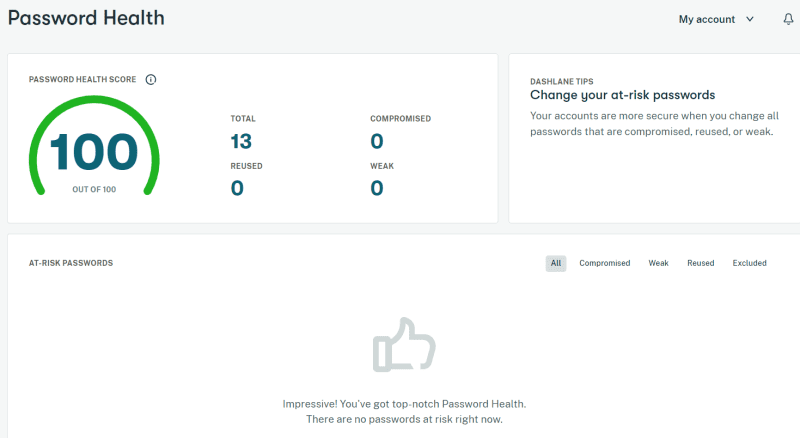
Hasonlóképpen, a Sötét webes megfigyelés lehetővé teszi, hogy korlátozott számú e-mailt ellenőrizzen a szivárgások ellen. Ehhez a funkcióhoz további e-mail-ellenőrzés szükséges a megfigyelés megkezdéséhez.
VPN
Ez külön említést érdemel, mivel nem valószínű, hogy egy jelszókezelő virtuális magánhálózatot tartalmazna a „szokásos” szolgáltatásaival.
És nagyszerű volt látni őket a Hotspot Shield partnerségében, és nem próbáltak kifejleszteni semmit. Mivel a VPN-ek bonyolult termékek, és még a veterán VPN-cégek is küzdenek a felhasználói elvárásokkal.
Tehát nem kap béta VPN-t, amely nélkülözi azokat a létfontosságú funkciókat, amelyekkel néhány (víruskereső) márka már elkezdődött. Ehelyett csak a Dashlane-Hotspot Shield partnerség előnyeit használja kompromisszumok nélkül.
Következésképpen a Dashlane VPN szakasza csak a fiók Hotspot Shield szolgáltatással történő aktiválásáról szól. Ezután letölti a Hotspot Shieldet, aktiválja a megadott hitelesítő adatokkal, és önállóan használja.
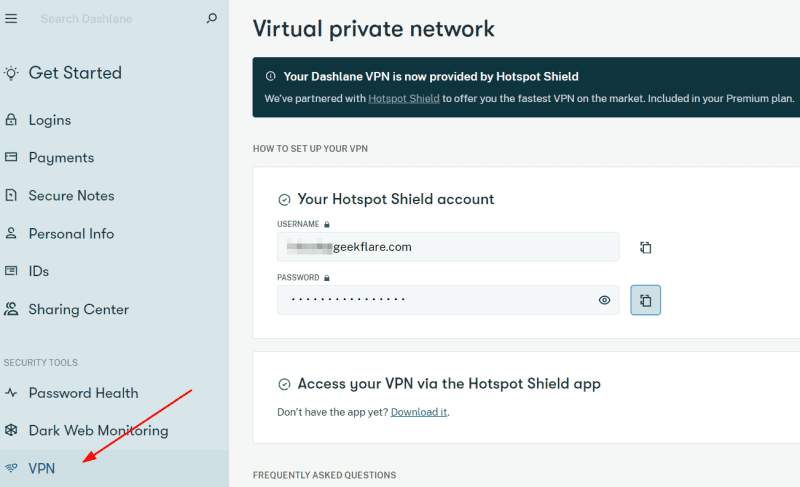
Milyen előnyökkel jár a Hotspot Shield használata a Dashlane-nel, ha másként is megteheti?
Ennek a VPN-nek a fizetős előfizetései havi 7,99 dollárral kezdődnek az éves kifizetésekért, és 12,99 dollárral, ha havi fizetéssel. Havi 3,33 dolláros lopásról van szó (éves fizetés), amely egy csúcsminőségű jelszókezelőt és egy VPN-t tartalmaz.
A Hotspot Shields ingyenes csomagját azonban előre is használhatja, hogy megnézze, megfelel-e az Ön számlájának.
Mások
A Dashlane akár 1 GB-os titkosított tárhelyet is kínál, az egyedi fájlméret jelenleg 50 MB. Ez az oldalpanel Secure Notes részébe van beépítve.
Hasonlóképpen, a megosztási központ segít jelszavakat, 2FA-tokeneket és (mellékletek nélkül) biztonságos jegyzeteket küldeni más Dashlane-felhasználóknak, akikben megbízik.
Végül vannak személyre szabott figyelmeztetések, amelyek tájékoztatják Önt, ha egy adott hitelesítő adat nyilvánosságra kerül.
Android alkalmazás
A Dashlane asztali élménye jó volt, néhány kisebb akadozástól eltekintve. Napi képernyőidőnk jelentős részét azonban okostelefonokon töltjük, és nagyon fontos, hogy legyen felhasználóbarát jelszókezelő a mobilon.
A Dashlane Android-alkalmazása tele van az asztali megfelelőjéhez hasonló funkciókkal, és alig érzi a különbséget.
És ez jó. Otthon éreztem magam, minden rendben ment.
Ennek ellenére van néhány különbség, amelyet érdemes kiemelni.
Először is, van egy natív Dashlane hitelesítője az Android alkalmazással, amely tájékoztatja a 2FA-t támogató webhelyeket.
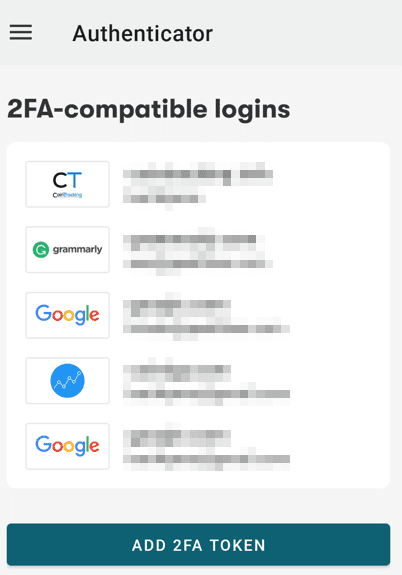
Ezután kihagyja az automatikus bejelentkezést, és minden egyes webhelyhez újabb kattintást ad hozzá. Ezenkívül beállíthat egy PIN-kódot a Dashlane feloldásához a fő jelszó vagy a biometrikus adatok helyett.
Ezenkívül a Dashlane Android alkalmazás lehetővé teszi a fő jelszó visszaállítását a biometrikus adatokkal, ha nincs aktív tűzár.
A Dashlane alkalmazáson belül is engedélyezheti/letilthatja a képernyőképek készítését, és beállíthatja, hogy 30 másodpercenként törölje a vágólapot.
A VPN fronton ugyanaz, mint az asztali külön Hotspot Shield alkalmazásnál. Hasonlóképpen, a Biztonságos jegyzetek és megosztás, a Jelszó állapota, a Sötét webfigyelés stb. is pontosan úgy működnek, mint a nagyobb képernyőn.
Összességében az élmény zökkenőmentes. Íme néhány képernyőkép, hogy bepillantást nyújtson.

Dashlane alternatívák
Sok jelszókezelő létezik a piacon, és létfontosságú a megfelelő kiválasztása. Bár a Dashlane-nek megvannak az előnyei, ugyanolyan jó, ha van néhány alternatíva.
1 Jelszó
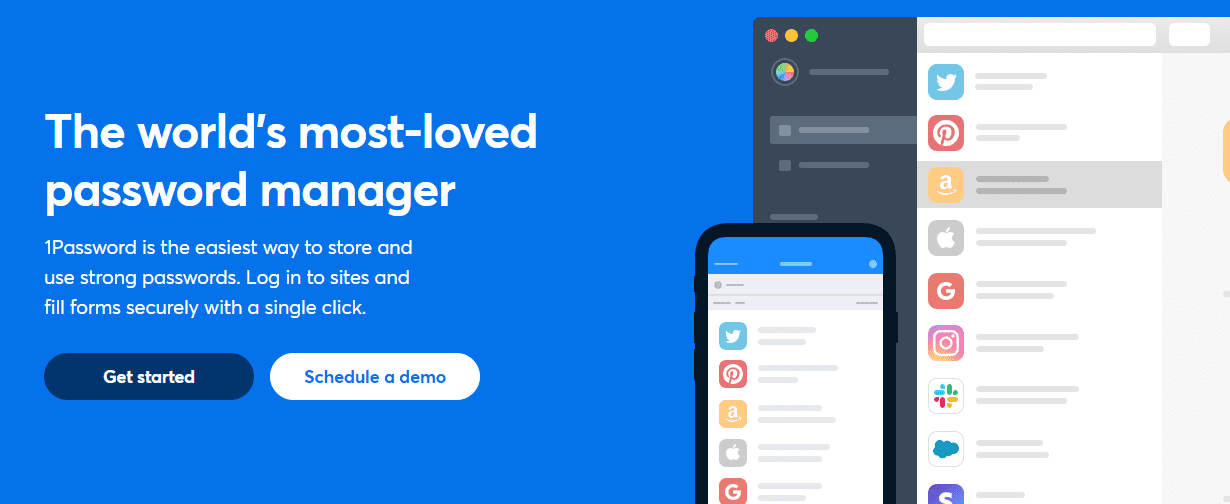
Az 1Password a Dashlane robusztus alternatívája, amely 14 napos ingyenes próbaverziót kínál. A biztonságos kialakítású 1Password széles felhasználói bázissal dicséri kiváló ügyfélszolgálatáért.
Leginkább a Dashlane által kínált finomságokat kapja, néhányat leszámítva, például VPN-t. Végeredményben ez is töredékével kevesebbe kerül.
Nevezetesen, az 1Password egy prémium termék, ingyenes előfizetés nélkül.
LastPass
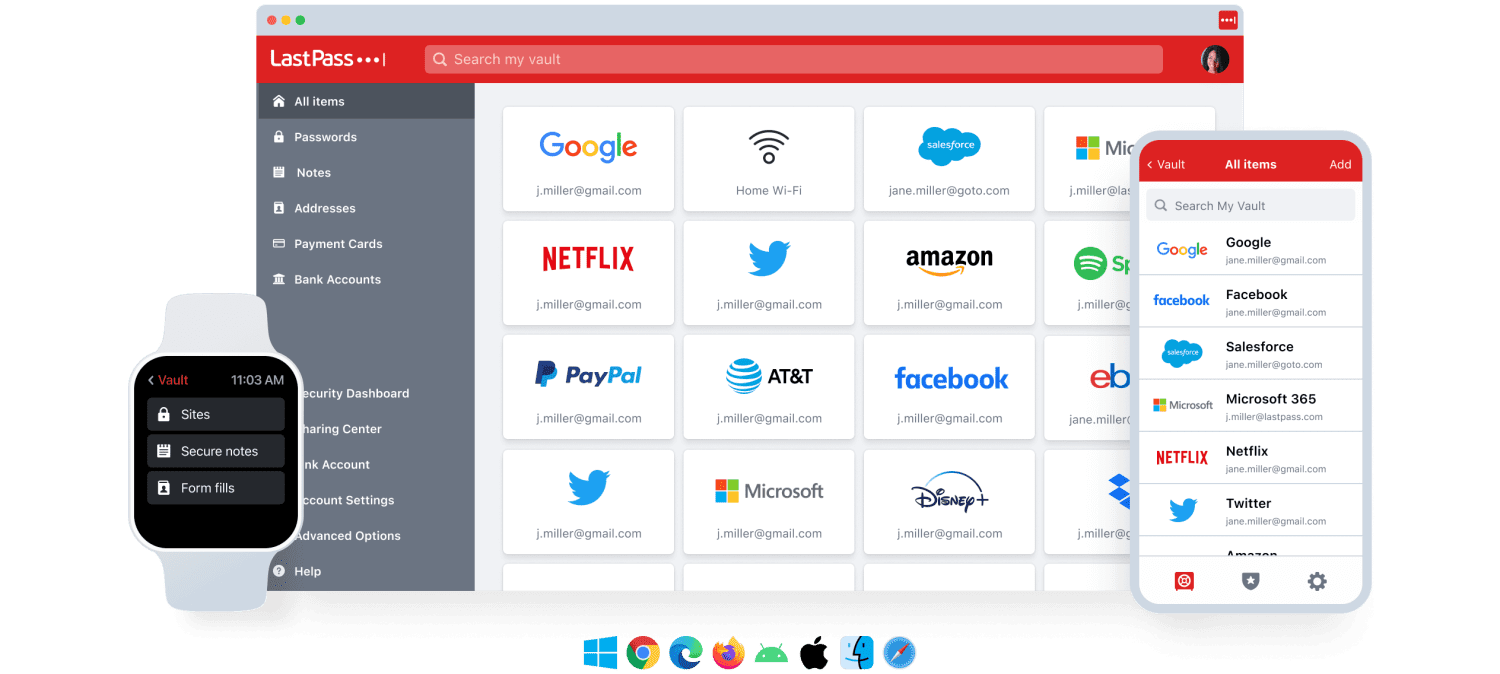
A LastPass egy másik általános jelszókezelő ingyenes örökkévaló tervvel. Az ingyenes szintet az teszi kiválóvá, hogy korlátlan számú jelszót tárolhat, ellentétben a Dashlane ingyenes csomagra előírt 50 jelszókorláttal.
Ez 30 napos prémium próbaverziót is kínál.
Bitwarden
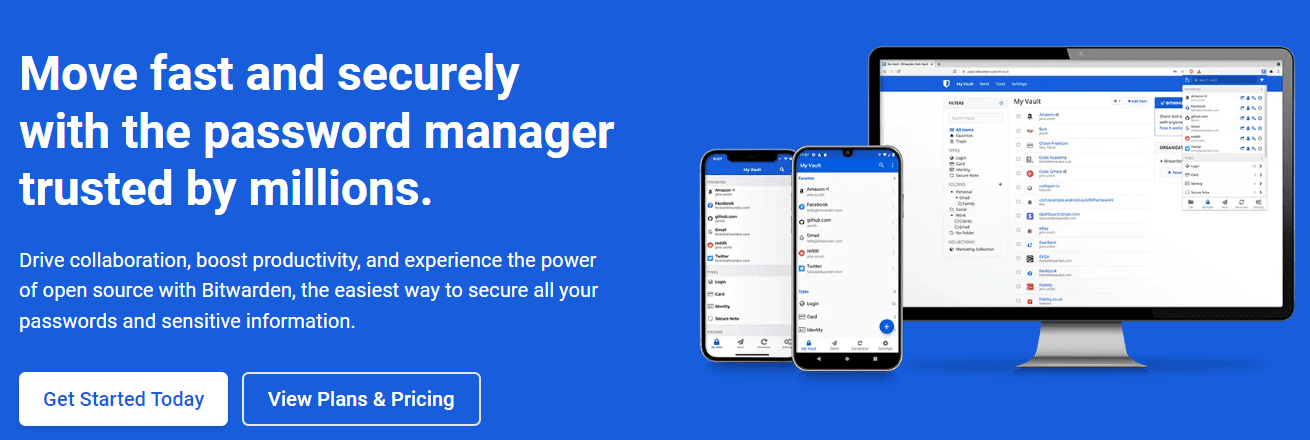
A Bitwarden az első jelszókezelőm, és a mai napig a napi vezetőm. Ez nyílt forráskódú, és nem tudok elég jót mondani róla.
Ingyenes szintje kiváló és funkciókban gazdag, olyannyira, hogy elkezdhet gondolkodni, miért fizetnek az emberek a jelszókezelőkért.
A Bitwarden azonban fizetős csomagokkal is rendelkezik olyan fejlett funkciókkal, mint a saját hitelesítő, vészhelyzeti hozzáférés, biztonsági jelentések stb.
Végső benyomások
Minden gondolkodás nélkül előfizetnék a Dashlane-re, ha fizetős jelszókezelőket keresek. Ezenkívül a VPN-integráció a várakozáson felül édesebbé teszi az üzletet.
Ennek ellenére az élő chat-támogatás nem volt elérhető a súgó részben. Sőt, egyes funkciók, például az egykattintásos jelszómódosítás a legjobb esetben is marketingfogásnak tűntek, és még egyszer sem úgy működnek, ahogy hirdették.
Emellett rendkívül fantasztikus lesz, ha a Dashlane több lehetőséget tud adni a VPN fronton, mint például a ProtonVPN vagy a Surfshark.
Ui.: Bár a Dashlane jó, és 30 napos prémium próbaverzióval rendelkezik, megtekintheti a személyes jelszókezelők listáját is, hogy megtekintsen néhány további lehetőséget.